'>
చాలా మంది వినియోగదారులు తమ కంప్యూటర్ను ప్రారంభించడానికి ప్రయత్నించినప్పుడు “బూటబుల్ పరికరం లేదు” అని చెప్పే లోపం వచ్చింది. సాధారణంగా, వారు కొంత సమస్యను పరిష్కరించడానికి వారి కంప్యూటర్ను రీబూట్ చేసిన తర్వాత లేదా వారు కొత్త హార్డ్ డ్రైవ్ను జోడించినప్పుడు లోపం సంభవిస్తుంది. ఈ లోపానికి కారణం తప్పు బూట్ ఆర్డర్, తప్పు MBR, హార్డ్ డ్రైవ్ లేదా విభజన కనుగొనబడలేదు లేదా అంతకంటే ఎక్కువ కావచ్చు.
ఇది బాధించే సమస్య. ప్రస్తుతానికి మీ కంప్యూటర్ పూర్తిగా నిరుపయోగంగా ఉంది మరియు ఈ లోపాన్ని పరిష్కరించడానికి మీరు ఏమి చేయాలో మీరు ఆత్రుతగా ఆలోచిస్తున్నారు.
కానీ చింతించకండి! ఇది ఉంది ఈ లోపాన్ని పరిష్కరించడం సాధ్యమే. మీరు ప్రయత్నించవలసిన అనేక పరిష్కారాలు ఇక్కడ ఉన్నాయి:
1) మీ బూట్ క్రమాన్ని తనిఖీ చేయండి
2) మీ సిస్టమ్ యొక్క బూట్ సమాచారాన్ని పరిష్కరించండి
3) ప్రాధమిక విభజనను తిరిగి చురుకుగా సెట్ చేయండి
4) మీ సిస్టమ్ను రీసెట్ చేయండి
* 2, 3 మరియు 4 పద్ధతులను నిర్వహించడానికి, మీకు a అవసరం విండోస్ ఇన్స్టాలేషన్ మీడియా , లోపల విండోస్ ఇన్స్టాలేషన్ ప్యాకేజీతో DVD లేదా USB డ్రైవ్ వంటివి.
1) మీ బూట్ క్రమాన్ని తనిఖీ చేయండి
తప్పు బూట్ ఆర్డర్ మీ కంప్యూటర్ను బూట్ చేయలేని హార్డ్ డ్రైవ్ లేదా పరికరం నుండి బూట్ చేయమని తప్పుదారి పట్టించగలదు మరియు అందువల్ల మీకు “బూటబుల్ పరికరం లేదు” లోపం వస్తుంది. కాబట్టి మీ హార్డ్ డ్రైవ్ బూట్ ఆర్డర్లో మొదటిదని మీరు నిర్ధారించుకోవాలి. మీ బూట్ క్రమాన్ని తనిఖీ చేయడానికి:
1. నమోదు చేయండి BIOS . (మీకు ఎలా తెలియకపోతే, మీరు తనిఖీ చేయవచ్చు ఈ గైడ్ .)

2. నొక్కండి కుడి బాణం కీలు వరకు మీ కీబోర్డ్లో బూట్ టాబ్ తెరవబడింది. అప్పుడు మీ తరలించండి హార్డు డ్రైవు బూట్ ఆర్డర్ జాబితా ఎగువన. (జాబితాలోని ఒక అంశాన్ని ఎలా తరలించాలో తెలుసుకోవడానికి మీరు మీ BIOS సూచనలను చదవవచ్చు.)
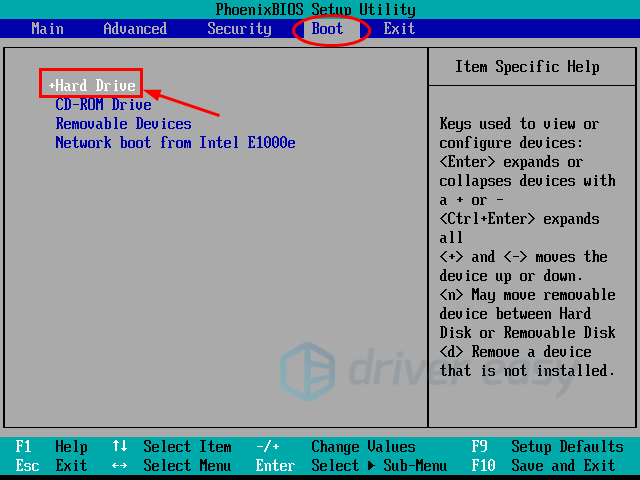
2) మీ సిస్టమ్ యొక్క బూట్ సమాచారాన్ని పరిష్కరించండి
మీ కంప్యూటర్ యొక్క BCD (బూట్ కాన్ఫిగరేషన్ డేటా) లేదా MBR (మాటర్ బూట్ రికార్డ్) వంటి బూట్ సమాచారం పాడైనప్పుడు మీరు “బూటబుల్ పరికరం లేదు” లోపం పొందవచ్చు. ఇది మీ సమస్యను పరిష్కరిస్తుందో లేదో తెలుసుకోవడానికి మీరు సమాచారాన్ని పరిష్కరించడానికి లేదా పునర్నిర్మించడానికి ప్రయత్నించవచ్చు.
1. విండోస్ ఇన్స్టాలేషన్ మీడియాను మీ కంప్యూటర్లో ఉంచండి మరియు దాని నుండి బూట్ చేయండి. (తనిఖీ ఈ గైడ్ USB డ్రైవ్, DVD లేదా CD నుండి ఎలా బూట్ చేయాలో తెలుసుకోవడానికి.)
2. భాష మరియు ప్రాంతాన్ని ఎంచుకుని, ఆపై క్లిక్ చేయండి మీ కంప్యూటర్ను రిపేర్ చేయండి .
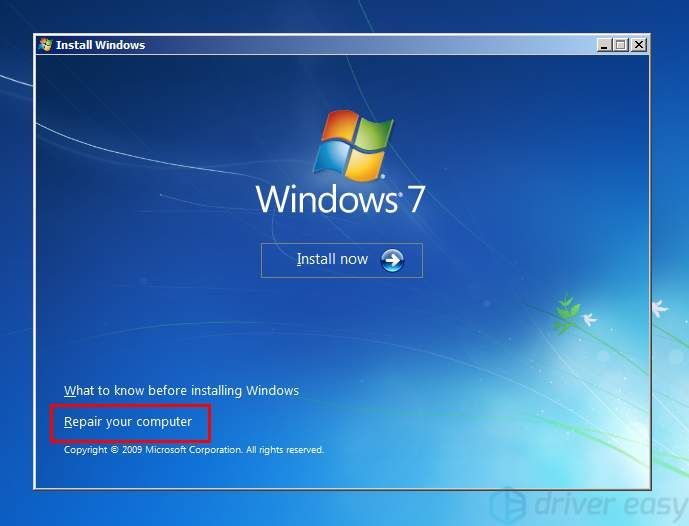
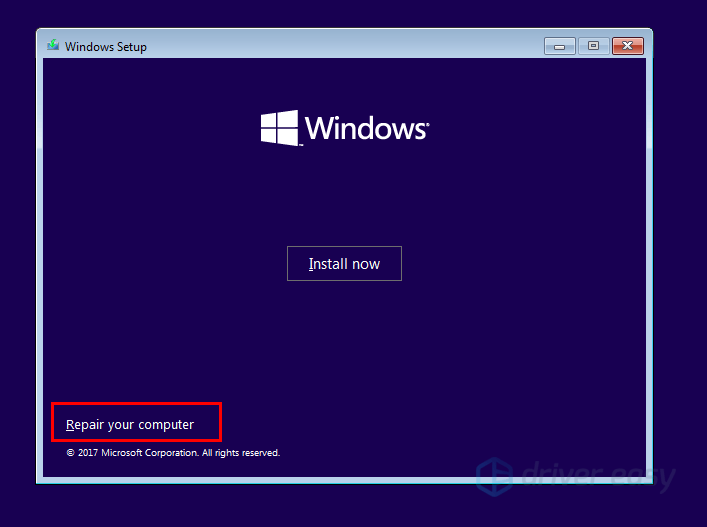
3. మీరు ఉపయోగిస్తుంటే a విండోస్ 10 ఇన్స్టాలేషన్ మీడియా , ఎంచుకోండి ట్రబుల్షూట్ ఆపై కమాండ్ ప్రాంప్ట్ .
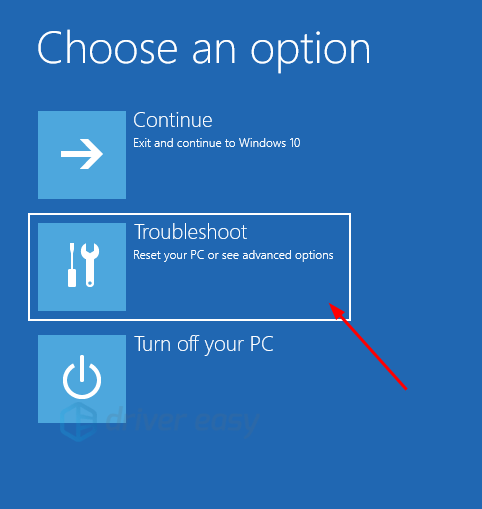
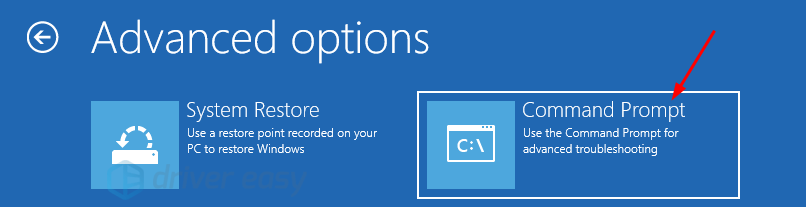
నాలుగు. మీరు ఉపయోగిస్తుంటే a విండోస్ 7 మీడియా , సిస్టమ్ రికవరీ ఎంపికలలో, ఎంచుకోండి మొదటి అంశం (రికవరీ సాధనాలను ఉపయోగించండి…) ఆపై ఎంచుకోండి విండోస్ 7 సిస్టమ్ జాబితా నుండి సిస్టమ్. అప్పుడు క్లిక్ చేయండి తరువాత . ఆ తరువాత క్లిక్ చేయండి కమాండ్ ప్రాంప్ట్ .
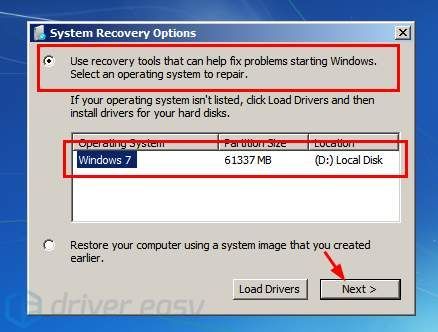
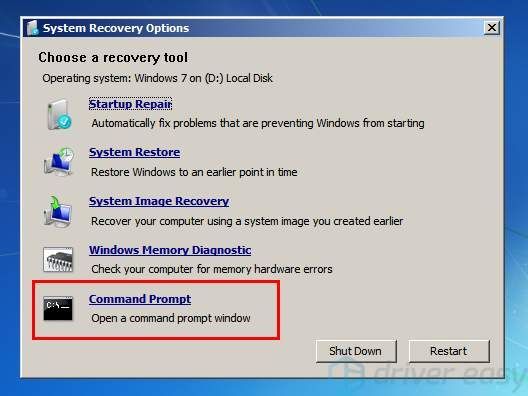
5. కమాండ్ ప్రాంప్ట్లో, కింది పంక్తులను ఒక్కొక్కటిగా టైప్ చేసి నొక్కండి నమోదు చేయండి ప్రతి తర్వాత మీ కీబోర్డ్లో. (మీకు కావాలా అని అడిగితే బూట్ జాబితాకు క్రొత్త ఇన్స్టాలేషన్ను జోడించండి , నొక్కండి మరియు ఆపై నొక్కండి నమోదు చేయండి .)
- bootrec / fixmbr
- bootrec / fixboot
- bootrec / scanos
- bootrec / rebuildbcd
6. నిష్క్రమించు కమాండ్ ప్రాంప్ట్ మరియు పున art ప్రారంభించండి మీ కంప్యూటర్. ఈ పద్ధతి మీ కోసం పనిచేస్తే, మీరు ఇప్పుడు లోపం నుండి బయటపడగలరు.
3) ప్రాధమిక విభజనను తిరిగి చురుకుగా సెట్ చేయండి
ఆపరేటింగ్ సిస్టమ్ వ్యవస్థాపించబడిన చోట ప్రాధమిక విభజన. మీ కంప్యూటర్లో కొంత పొరపాటు కారణంగా మీ హార్డ్ డ్రైవ్ యొక్క ప్రాధమిక విభజన నిష్క్రియాత్మకంగా ఉన్నప్పుడు “బూటబుల్ పరికరం లేదు” లోపం సంభవించవచ్చు. సమస్యను పరిష్కరించడానికి మీరు దాన్ని తిరిగి చురుకుగా సెట్ చేయాలి. అలా చేయడానికి:
1. చూడండి పద్ధతి 2 లోని దశలు మీ విండోస్ ఇన్స్టాలేషన్ మీడియా నుండి బూట్ చేసి తెరవడానికి కమాండ్ ప్రాంప్ట్ సంస్థాపనా ప్యాకేజీలో.
2. కమాండ్ ప్రాంప్ట్లో, “ డిస్క్పార్ట్ ”మరియు నొక్కండి నమోదు చేయండి . అప్పుడు “ జాబితా డిస్క్ ”మరియు నొక్కండి నమోదు చేయండి .


3. డిస్క్ జాబితాలో, “ డిస్క్ 0 ఎంచుకోండి (' 0 ”ఇక్కడ డిస్క్ సంఖ్యను సూచిస్తుంది మీరు మీ సిస్టమ్ను ఇన్స్టాల్ చేసిన చోట ) ”మరియు నొక్కండి నమోదు చేయండి .

నాలుగు. “టైప్ చేయండి జాబితా విభజన ”మరియు నొక్కండి నమోదు చేయండి . ఈ డిస్క్లోని విభజనల జాబితాలో, “ విభజన 1 ఎంచుకోండి (' 1 ”ఇక్కడ సంఖ్యను సూచిస్తుంది సిస్టమ్ రిజర్వు చేసిన విభజన , బూట్ లోడర్ ఉన్న చోట. సాధారణంగా ఇది చిన్న ప్రాధమిక విభజన) ”మరియు నొక్కండి నమోదు చేయండి .
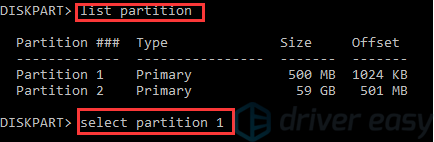
5. “టైప్ చేయండి చురుకుగా ”మరియు నొక్కండి నమోదు చేయండి .

6. సిస్టమ్ విభజన ఇప్పుడు సక్రియంగా సెట్ చేయబడింది. “టైప్ చేయండి బయటకి దారి ”మరియు నొక్కండి నమోదు చేయండి డిస్క్పార్ట్ నుండి నిష్క్రమించడానికి మరియు కమాండ్ ప్రాంప్ట్ను మూసివేయడానికి. అప్పుడు r ఉండండి మీ కంప్యూటర్ మరియు లోపం పరిష్కరిస్తుందో లేదో చూడండి.
4) మీ సిస్టమ్ను రీసెట్ చేయండి
మీ ఆపరేటింగ్ సిస్టమ్లోని పాడైన ఫైల్లు లోపానికి కారణమయ్యే అవకాశం ఉంది. మీరు మీ సిస్టమ్ను రీసెట్ చేయడానికి ప్రయత్నించవచ్చు మరియు ఇది సమస్యను పరిష్కరిస్తుందో లేదో చూడవచ్చు. అలా చేయడానికి, మీరు మీ ఆపరేటింగ్ సిస్టమ్ను తిరిగి ఇన్స్టాల్ చేయడానికి మీ విండోస్ ఇన్స్టాలేషన్ మీడియాను ఉపయోగించవచ్చు. ఈ పద్ధతి మీకు సహాయం చేయగలిగితే, పున in స్థాపన తర్వాత లోపం మీ కంప్యూటర్లో జరగదు.





![[డౌన్లోడ్] HP లేజర్జెట్ P2055dn డ్రైవర్](https://letmeknow.ch/img/knowledge-base/97/hp-laserjet-p2055dn-driver.jpg)
